Publicitate
Văzând cât de util este acest instrument, este șocant de nefamiliu. Vorbesc despre Windows Mobility Center. Spune ce? Intelegi ce vreau sa spun!
Ce este Windows Mobility Center?
Pe scurt, Windows Mobility Center (WMC) este un meniu unic din care puteți controla multe dintre setările hardware ale laptopului. Este deosebit de util dacă computerul nu are toate butoanele funcționale pe care le doriți, oferind acces la mai multe setări de afișare, volum, starea bateriei și planurile de alimentare Opțiuni de alimentare cu Windows 7 și moduri de repaus explicateLa lansarea Windows 7, unul dintre punctele de vânzare ale Microsoft a fost că a fost conceput pentru a ajuta bateria să dureze mai mult. Una dintre principalele caracteristici ale utilizatorilor vor observa de fapt este că ecranul se întunecă înainte de ... Citeste mai mult , adaptor wireless și multe altele. Ce plăci vedeți depinde de hardware-ul dvs., iar unii producători includ plăci personalizate.

Rețineți că, dacă vă lipsește unul dintre plăcile implicite, poate însemna că hardware-ul sau driverul nu sunt instalate. De asemenea, dacă aveți un comutator hardware pentru adaptorul tău de fir, asigurați-vă că este în poziția ON pentru a-l activa și dezactiva folosind țiglă.
În mod implicit, WMC este dezactivat pe computere desktop, dar poate fi activat; vezi mai jos pentru detalii.
Cum pot accesa Windows Mobility Center?
În general, puteți găsi Windows Mobility Center în Panoul de control Windows. În vizualizarea Categorie, acesta este listat în Hardware și sunet: Ajustați setările de mobilitate utilizate frecvent. În Windows 7 îl puteți accesa și foarte rapid cu ajutorul Comanda rapidă de la tastatură 25 Cool Tricks pentru tastatură Windows 7 care vă vor impresiona prietenii Citeste mai mult Cheia Windows + X.
Din păcate, Microsoft a decis să nu ofere o comandă rapidă WMC în Windows 8. Pentru a-l accesa de pe desktop, faceți clic dreapta pe butonul Start pentru a deschide noul Meniul Win + X 8 moduri de a îmbunătăți Windows 8 cu Win + X Editor de meniuWindows 8 conține o caracteristică aproape ascunsă de care trebuie să știți! Apăsați tasta Windows + X sau faceți clic dreapta în colțul din stânga jos al ecranului pentru a deschide un meniu pe care îl puteți personaliza acum. Citeste mai mult (sau faceți clic pe comanda rapidă a tastaturii) și selectați Centru de mobilitate din meniu.
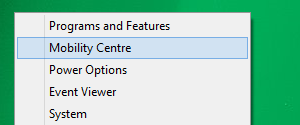
Alternativ, faceți clic pe Cheia Windows + C pentru a deschide bara Charms, căutați mobilitateși deschideți WMC din rezultate.
Dacă vi se pare că nu găsiți sau deschideți WMC, este posibil să fi fost dezactivat. Vedeți mai jos pentru instrucțiuni despre cum să o activați.
Dacă preferați o scurtătură directă de la tastatură în Windows 8 sau alta în Windows 7, puteți crea o comandă rapidă pe desktop și puteți seta o combinație de taste personalizate pentru a o deschide. Pentru scurtătura de pe desktop, deschideți Panoul de control, asigurați-vă că sunteți în vizualizarea listei, faceți clic dreapta pe Windows Mobility Center și selectați Crează o scurtătură. Puteți muta comanda rapidă de pe desktop într-o locație mai convenabilă.
Pentru a configura o comandă rapidă a tastaturii în Windows 7 sau 8, faceți clic dreapta pe comanda rapidă WMC pe care tocmai ați creat-o, treceți la scurtătură, introduceți cursorul în Scurtătură câmp și faceți clic pe combinația de chei dorită. Rețineți că trebuie să alegeți o combinație de chei care nu este deja folosită. După ce ați terminat, faceți clic pe OK. Această scurtătură personalizată a tastaturii va funcționa de oriunde în Windows 7 sau 8.

Pentru a accesa cu ușurință WMC-ul pe un dispozitiv tactil Windows 8, puteți muta comanda rapidă pe desktop creată mai sus C: \ ProgramData \ Microsoft \ Windows \ Meniu Start \ Programe - acest lucru îl va plasa în vizualizarea aplicației. De aici puteți face clic dreapta și fixați-l în ecranul Start.
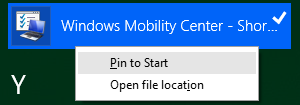
Ce pot face cu Windows Mobility Center?
După cum am menționat mai sus, WMC vine cu un set de plăci implicite, în funcție de ce hardware este instalat pe computer:
- strălucire, pentru a regla luminozitatea afișajului printr-un glisor convenabil.
- Volum, pentru a regla volumul.
- Starea bateriei, pentru a vedea cât de mult suc ai rămas și pentru a schimba planurile de alimentare și economisiți viața bateriei 7 moduri de a îmbunătăți durata de viață a bateriei pe Windows 8 Tablete și laptop-uriÎn Windows 8.1 funcțiile de economisire a bateriei s-au mutat! În caz contrar, sunt similare cu opțiunile văzute în versiunile anterioare Windows. Aflați mai multe pentru ca tableta sau bateria laptopului să dureze cât mai mult posibil. Citeste mai mult .
- Retea fara fir, pentru a activa sau dezactiva rețeaua ta fără roti.
- Orientarea ecranului, pentru a roti ecranul.
- Ecran extern, pentru a vedea starea și rezoluția celui de-al doilea monitor și comutați ecranele active.
- Centrul de sincronizare, posibil util pentru proprietarii unui Windows Phone Configurarea unui nou telefon Windows 8 Pentru sincronizarea cu Windows Citeste mai mult .
- Setări de prezentare, pentru a activa setările personalizate pentru momentul în care executați o prezentare, cum ar fi dezactivarea volumului și protectorului de ecran și afișarea unui fundal specific.
Făcând clic pe o pictogramă de țiglă, se vor deschide opțiuni pentru setarea respectivă. De exemplu, pictograma luminozității afișajului va deschide setările pentru planul dvs. curent de alimentare, care include setări personalizate de luminozitate pentru acel plan de alimentare.
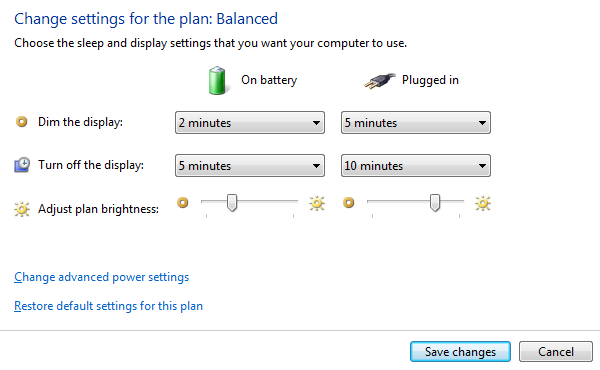
Făcând clic pe pictograma setărilor de prezentare, se lansează o fereastră în care puteți controla cum se comportă computerul în timpul prezentărilor.

Cum pot obține acest lucru pe computerul meu de desktop?
În mod implicit, Windows Mobility Center se lansează numai dacă sunteți pe un dispozitiv mobil. Utilizatorii desktop vor vedea o fereastră care le va informa că funcția este disponibilă numai pe laptopuri. Puteți evita această restricție cu o hack-ul de registru furnizat de SevenForums. Pur și simplu descărcați fișierul de registru Activare desktop WMC, urmați instrucțiunile și vă aflați.

Sub același link de mai sus, SevenForums oferă și un fișier de registru pentru a dezactiva WMC.
Este posibil să adăugați plăci personalizate?
Da, și Microsoft a lansat un document complet documentație pe Windows Mobility Center, care include instrucțiuni despre cum să adăugați plăci personalizate. Pe scurt, plăci statice sau dinamice personalizate pot fi adăugate prin intermediul sub-cheilor sub următoarea cheie a registrului:
HKLM \ Software \ Microsoft \ MobilePC \ MobilityCenter \ Dale
A fost nevoie de 47 de pagini Microsoft pentru a explica procesul, așa că nu voi încerca să ofer detalii suplimentare. Știți doar că unii au pus la dispoziție plăci, mostre și tutoriale personalizate, inclusiv ...
- Omul (Christian Zeitnitz), care oferă un exemplu de fișier cu plăci Wordpad, Device Manager și Dispozitive Difuzoare și instrucțiuni detaliate despre cum se creează plăci statice.
- Long Zheng din am început ceva, care a lansat o placă simplă Display Power.
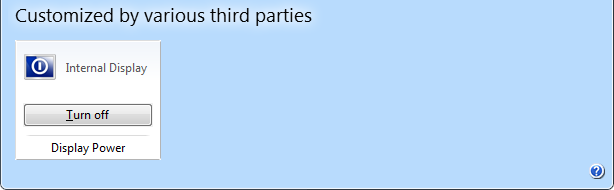
Nu este acesta cel mai util instrument de până acum?
Ce alte setări doriți să editați din Windows Mobility Center? Si ce alta Comenzile rapide pentru Windows Fiecare comandă Windows 8 - gesturi, desktop, linie de comandăWindows 8 se referă la scurtături. Persoanele cu PC-uri activate cu atingere utilizează gesturi tactile, utilizatorii fără dispozitive tactile trebuie să învețe comenzile rapide ale mouse-ului, utilizatorii de putere utilizează comenzi rapide de la tastatură pe desktop și comenzi noi pentru linia de comandă și ... Citeste mai mult ar trebui să știe oamenii?
Tina scrie despre tehnologia de consum de peste un deceniu. Deține un doctorat în științe naturale, o diplomă din Germania și un master din Suedia. Fundalul ei analitic a ajutat-o să exceleze ca jurnalist tehnologic la MakeUseOf, unde acum gestionează cercetarea și operațiunile de cuvinte cheie.

